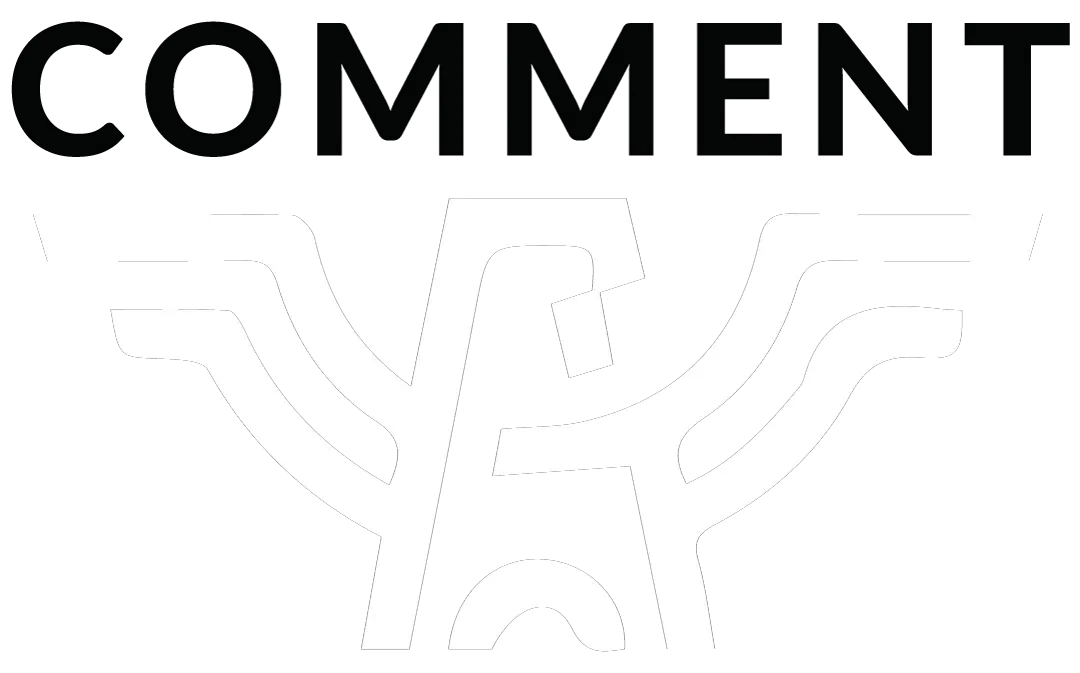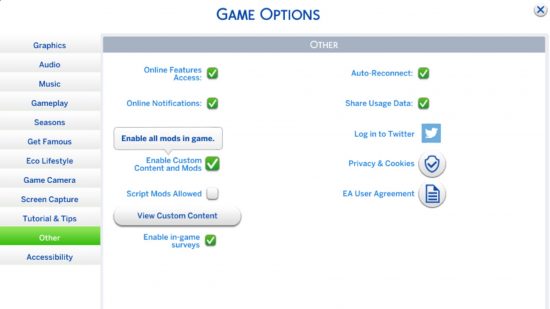De nombreux joueurs des Sims 4 apprécient l’aspect et le fonctionnement du jeu en l’état. Cependant, les membres de la communauté Sims en ligne ont passé d’innombrables heures à développer du contenu pour enrichir et améliorer le jeu et l’amener à de nouveaux sommets. Les mods vous permettent d’obtenir de nouvelles fonctionnalités d’un jeu et de modifier le fonctionnement de certaines anciennes fonctions.
La bonne nouvelle, c’est que les mods ne sont pas compliqués à installer, mais vous devez tout de même faire attention à certains détails pour en tirer le meilleur parti. Le processus est légèrement plus difficile pour les mods que pour le contenu personnalisé (CC), mais les deux suivent un schéma d’installation similaire.
Comment installer un mod dans les Sims 4 sur PC
L’installation de mods peut sembler simple, mais elle se compose de quelques étapes et peut prendre un certain temps, en fonction de la taille des fichiers que vous téléchargez. Ces étapes sont les suivantes :
- L’activation des mods dans le jeu.
- Télécharger les mods.
- Extraire les fichiers du dossier zippé (facultatif, non applicable pour certains mods).
- Placement des fichiers à l’emplacement correct.
- Exécuter le jeu avec les mods.
Par défaut, le jeu ne reconnaît pas les mods, vous devez donc les activer. Après l’installation d’un nouveau patch ou d’une mise à jour, ces paramètres peuvent être désactivés et vous devez les réactiver.
Une fois que vous avez activé les mod dans les Sims 4, le jeu crée automatiquement un dossier Mods dans votre dossier Documents des Sims 4. Le dossier se trouve généralement dans ce répertoire :
- Documents/Electronic Arts/The Sims 4/Mods
Utilisez l’Explorateur de fichiers pour ouvrir directement le dossier Documents.
La plupart des mods se présentent sous la forme de fichiers zippés. Vous aurez besoin d’un programme comme WinRAR ou 7Zip pour ouvrir ces dossiers et extraire les fichiers bruts là où vous en avez besoin.
Avant de télécharger un mod, vérifiez qu’il est compatible avec la version actuelle des Sims 4 que vous exécutez sur votre appareil. Les mods obsolètes peuvent présenter des défauts, ne pas fonctionner du tout ou corrompre d’autres parties du jeu.
Installation du mod
L’installation du mod est un terme quelque peu inapproprié, car vous n’avez pas besoin de suivre un processus d’installation. Une fois que vous avez téléchargé les fichiers de mods et que vous les avez ouverts avec un programme de décompression, les étapes diffèrent selon le type de mod que vous téléchargez. Il existe quatre catégories principales :
- Contenu personnalisé et mods généraux : Ces fichiers se terminent par .package. Ouvrez le dossier Mod créé par le jeu (Documents/Electronic Arts/The Sims 4/Mods) et copiez tous les fichiers mods dans ce dossier. Vous pouvez créer des sous-dossiers supplémentaires pour mieux organiser votre collection croissante de mods.
- Lots et nouveaux Sims : si vous souhaitez que davantage de lots soient ouverts sur la carte, les mods qui les activent utilisent les extensions suivantes : .bpi, .blueprint, .trayitem. Ces fichiers se trouvent dans le dossier Tray des documents Sims 4 (Documents/Electronic Arts/The Sims 4/Tray).
- Modes de script : Les mods de script modifient le fonctionnement du jeu d’une certaine manière (carrières personnalisées, par exemple) et utilisent l’extension .ts4script. Ils peuvent également utiliser d’autres fichiers. Si vous avez téléchargé un mod script, ne séparez pas les fichiers et conservez-les dans le même dossier. Vous pouvez placer ce dossier dans le dossier Mods. Naturellement, vous devrez activer les mods de script pour pouvoir travailler avec des mods de script. Assurez-vous que les fichiers ts4script ne se trouvent qu’à un seul niveau de profondeur au maximum dans le dossier Mods (c’est-à-dire Mods/ModName/fichier .ts4script).
- Mods de script zippés : Si vous avez ouvert un fichier zippé et que vous y voyez un fichier .pyc, vous n’avez pas besoin de dézipper le dossier ou de déplacer les fichiers. Déplacez le zip entier dans le dossier Mods.
D’autres types de fichiers, tels que les images et les fichiers .txt, ne sont pas chargés par le jeu et peuvent être jetés, mais vous pouvez les conserver pour référence ultérieure. Une fois que vous savez où chaque fichier est censé aller, le processus est simple :
- Ouvrez le fichier zippé.
- Ouvrez la destination appropriée dans l’Explorateur de fichiers.
- Faites glisser les fichiers du zip vers la destination.
- Attendez que le décompresseur traite les éléments.
Certains fichiers à télécharger sont des fichiers .exe. Le plus souvent, il s’agit d’un virus qu’il faut éviter. Toutefois, si le créateur du mod est digne de confiance (ainsi que le site sur lequel vous l’avez téléchargé), vous pouvez le conserver.
L’application installe généralement tout automatiquement et vous donne les instructions pour terminer le processus d’installation. Les moddeurs avancés utilisent des fichiers d’application pour créer un contenu plus complexe qui fonctionne avec différents types de fichiers et ajoute davantage de fonctionnalités, mais ces cas sont plutôt rares.
Exécution du jeu
Une fois les mods installés sur votre appareil, relancez le jeu. Si vous utilisez des lots ou des objets personnalisés, vous devrez cocher la case Afficher le contenu personnalisé lorsque vous naviguerez dans la galerie, les lots et les menus d’achat.
Comment installer les mods dans les Sims 4 sur Mac
Le processus d’installation des mods sur un appareil Mac est essentiellement le même que les étapes requises pour un PC :
- Allez dans le jeu et activez les mods et le contenu personnalisé.
- Téléchargez le mod que vous voulez sur Internet.
- Utilisez le Finder pour localiser le dossier Mods (Documents/Electronic Arts/The Sims 4/Mods).
- Extrayez le mod du fichier téléchargé et copiez les fichiers dans le dossier Mods. Ne décompressez pas les mods de script qui fonctionnent dans des fichiers zip (la plupart des moddeurs vous signaleront ces mods).
Nous vous recommandons d’utiliser Archive Utility pour décompresser les fichiers téléchargés et les utiliser.
Comment installer des mods dans les Sims 4 sur PS4 ?
Malheureusement, Sims 4 n’offre pas de support de mods pour la PS4. Les jeux ont généralement des options de modding minimales sur les consoles, et les jeux qui vous permettent de modifier le gameplay sont une minorité. Le développeur ne prévoit pas actuellement d’activer le contenu personnalisé sur la PS4, alors ne vous faites pas d’illusions.
Comment installer des mods dans les Sims 4 sur Xbox ?
Comme pour la PS4, les Sims 4 n’autorisent pas les mods sur la console Xbox. Seuls quelques jeux permettent une prise en charge mineure des mods (comme Skyrim), mais les jeux sur console sont relativement hostiles aux mods en raison des différentes exigences et configurations du système d’exploitation.
Si vous voulez jouer à Sims 4 avec du contenu personnalisé, vos seules options sont de jouer sur un PC (Windows ou Mac).
Obtenez plus des Sims 4 avec les Mods
Les mods sont un excellent moyen de personnaliser davantage la vie de vos Sims et d’apporter de nouveaux défis et objets dans le jeu. Vous aurez généralement plus de mal à trouver le contenu qui vous plaît et à l’installer dans le jeu. C’est une partie du charme des Sims 4. Avec autant de membres de la communauté, de nouveaux contenus personnalisés sont disponibles fréquemment.